Cum să arunce fișierele de pe iPad și iPad
Acest lucru se face prin utilizarea software-ul de control iPad sau iPhone pe un calculator personal - iTunes. Dacă nu ați descărcat și instalat iTunes, puteți face acest lucru la acest link -apple.com/itunes/download. După descărcarea și instalarea poate ajunge la locul de muncă.
Setarea iTunes
Noțiuni de bază, urmați toți pașii de mai jos:
- Descărcați și instalați iTunes, desigur, dacă nu ați făcut deja acest lucru.
- Deschideți iTunes și conectați gadgetul dvs. iPhone sau iPad la un PC.
- Acum, pentru comoditatea de a folosi programul, face vizibil bara laterală, pentru aceasta trebuie să apăsați comanda rapidă pe tastatură CTRL + S.
Următorul pas, vom personaliza biblioteca în iTunes, se poate face în felul următor:
- În meniu, selectați "Edit" -> "Settings". Dacă nu aveți un meniu, sau puteți vedea, pentru orice motiv, nu puteți rula meniul Setup, apoi apăsați comanda rapidă pe tastatură CTRL +, (virgula).
- Faceți clic pe tab-ul „Basic“ și câmpul Mediatheque plasa o bifă lângă toate elementele de care aveți nevoie. Fiecare punct corespunde tipului de fișiere pe care le puteți încărca fișiere pe iPhone sau iPad.
- faceți clic pe „OK“ pentru a finaliza operațiunea.
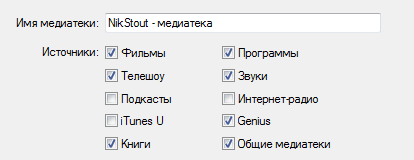
Adăugarea de fișiere
- În bara laterală, în câmpul „Media Center“, selectați tipul de fișier pe care doriți să le adăugați la iPhone sau iPad gadget mobil.
- Deschideți zona de lucru în care trebuie să transferați acele fișiere pe care doriți să le adăugați la dispozitivul mobil.
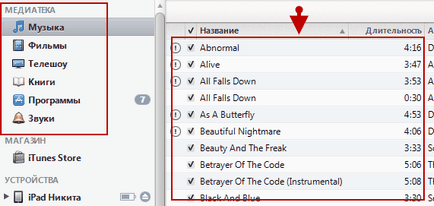
După ce va transfera fișierele la biblioteca dvs. iTunes, astfel încât acestea să apară pe dispozitiv, aveți nevoie pentru a efectua procesul de sincronizare.
sincronizare
Fișiere pentru gadgetul aproape încărcat, la stânga pentru a executa pași mici, simpli:
- În meniul lateral, în cazul în care nu este vizibil, apăsați comanda rapidă de la tastatură Ctrl + S, în „Devices“ alege gadgetul.
- zona de lucru deschisă cu informații despre dispozitiv.
- Faceți clic pe tab-ul „Browse“, du-te în jos la partea de jos a paginii și faceți clic pe „Sincronizare“.
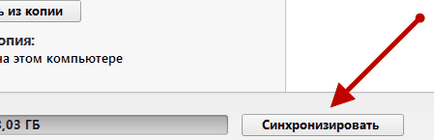
Cu toate acestea, utilizând managerul de fișiere pentru iPad este conectat cu momente neplăcute. În special, pur și simplu se poate șterge accidental un fișier de sistem, fără de care nu poate fi funcționarea normală a firmware-ului. După aceea reinstalați ridotsya sistemul de operare. risca pierderea informațiilor stocate pe dispozitiv. În plus, în unele cazuri, managerul de fișiere nu poate avea acces la datele din dreapta - de obicei, se întâmplă atunci când un dezvoltator de aplicații specifice a decis să impună o protecție suplimentară pentru cel utilizat în conținutul acestuia.
